Bu eğitici, Discord'da çıkartma ekleme ve kullanma prosedürünü açıklayacaktır.
Discord Çıkartmaları nedir?
Çıkartmalar, GIF'lerin ve emojilerin animasyonlu değişimleridir. Boyut olarak, emojilerden daha büyüktür, ancak GIF'lerin boyutuna benzer. Görseller bin kelimeyi ifade ettiği için Discord sohbetlerinde eğlenceli olarak kullanılmaktadır.
Discord'da yerleşik ve özel çıkartmaları kullanabilirsiniz:
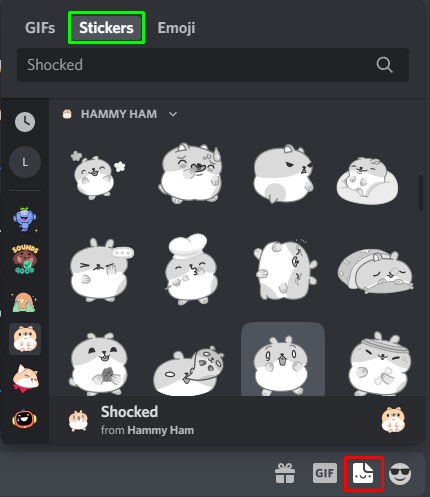
Not : Discord, ücretsiz bir hesapta yalnızca bir yerleşik çıkartma göndermenize izin verir. Daha fazla çıkartmaya erişmek için discord'un nitro özelliğine abone olabilirsiniz.
Özel çıkartmalar eklemek istiyorsanız, bunları bir sunucu için oluşturacaksınız. Ücretsiz hesap, beş (5) adede kadar özelleştirilmiş çıkartma eklemenize izin verir, daha fazla çıkartma eklemek istiyorsanız Discord'da farklı çıkartma paketleri için üç seviye vardır:
- Seviye 1, 15 özel çıkartma oluşturmanıza izin verir.
- Seviye 2, 30 çıkartma sağlar.
- Seviye 3, yaklaşık 60 çıkartma verir.
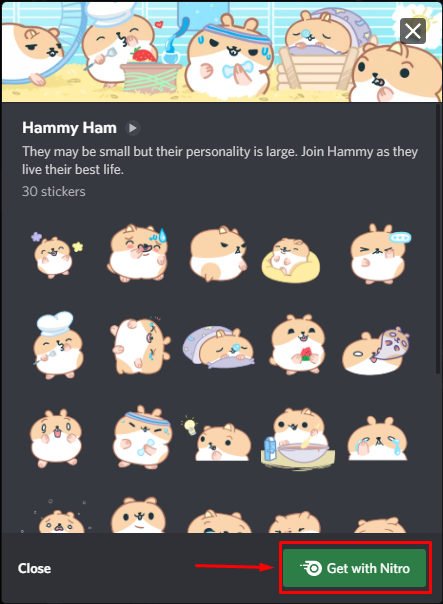
Discord'da özelleştirilmiş çıkartma ekleme prosedürünü görelim.
Discord'da Çıkartma Nasıl Eklenir?
Discord'a çıkartma eklemek için verilen adımları izleyin:
Adım 1: Sunucuyu Açın
Sunucu sahibi tarafından sunucuya özelleştirilmiş çıkartmalar eklenir. Discord'da özelleştirilmiş çıkartmalar eklemek için oluşturulan sunucuya tıklayın ve ardından sunucu adının önündeki açılır oka basın:
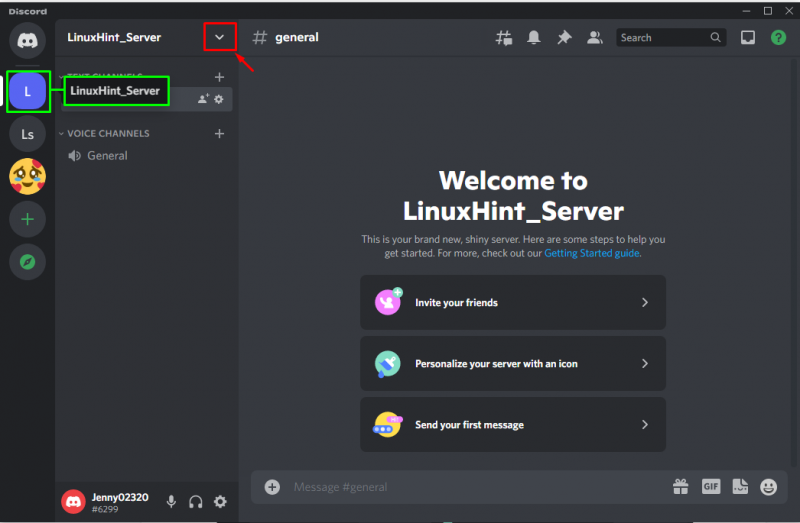
2. Adım: Sunucu Ayarlarını Açın
Bir açılır menü görünecektir, “ Sunucu Ayarları ”:
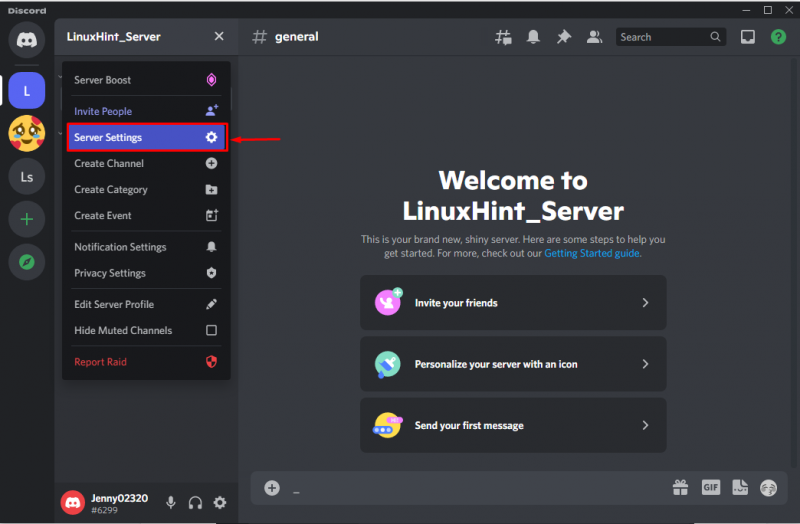
3. Adım: Etiketler Penceresini Açın
Tıkla ' çıkartmalar ” görünen bir pencereden:
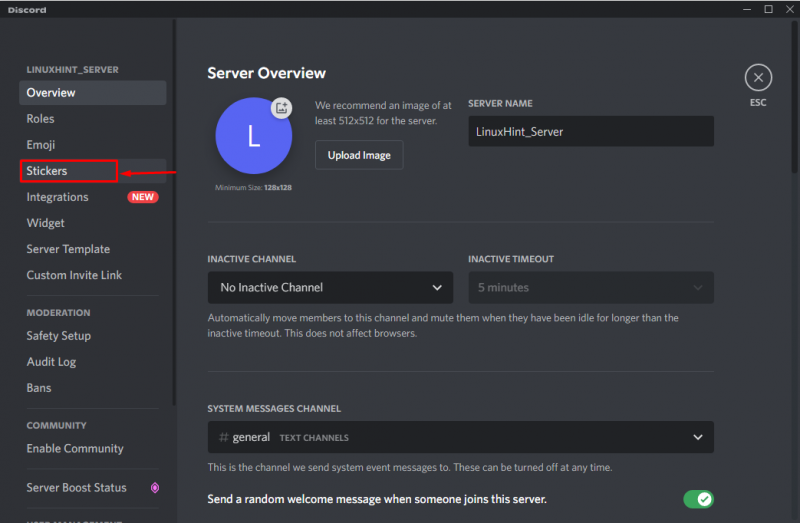
4. Adım: Etiketleri Yükleyin
İçinde ' çıkartmalar ” sekmesinde, “ Etiketleri Yükle Özelleştirilmiş bir çıkartma eklemek için ” düğmesine basın. Yukarıda tartışıldığı gibi, ücretsiz hesap “ 5 ” çıkartmaları yani, 5'ten fazla eklemek için Seviye 1'i yükseltmeniz gerekir:
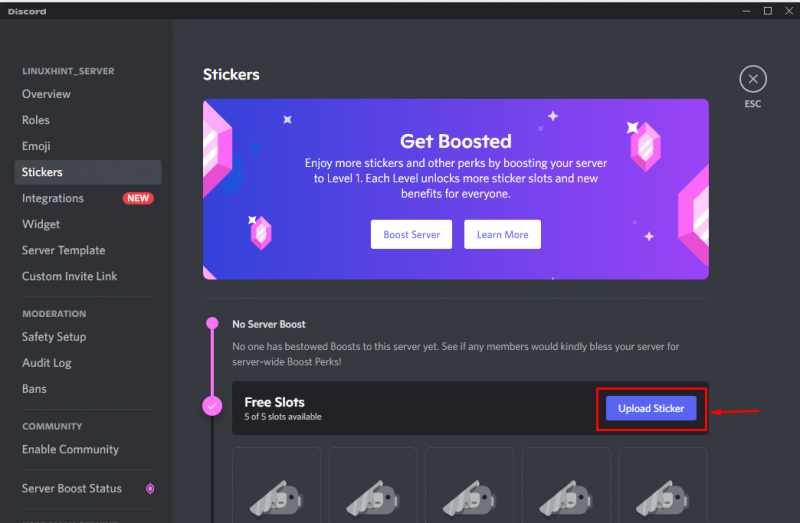
Not: Özelleştirilmiş çıkartma için lütfen resim boyutunun 512 KB'den küçük olduğundan ve APNG veya PNG formatında olduğundan emin olun.
Örneğin, oluşturacağımız bir çıkartma için bir resim ekleyeceğiz. burada : İndirdikten sonra bu görselin(etiket) boyutunun 512KB'den fazla olduğunu görüyoruz:
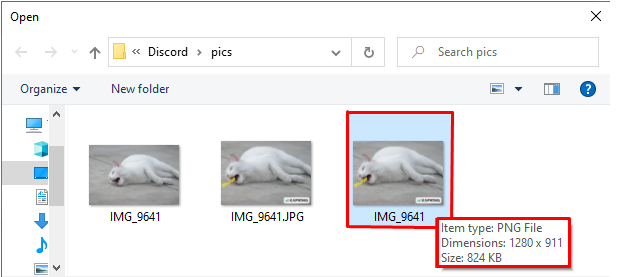
Yani, kullanarak sıkıştıracağız PNG'yi sıkıştır , ve şimdi boyut belirtilen aralığın altında:
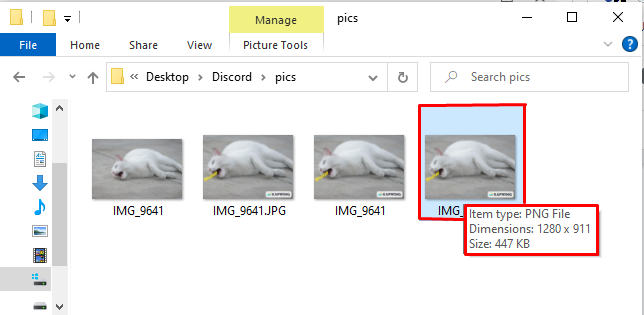
Şimdi, Discord'a bir çıkartma eklemek için resmi kullanın “ Araştır ' buton:
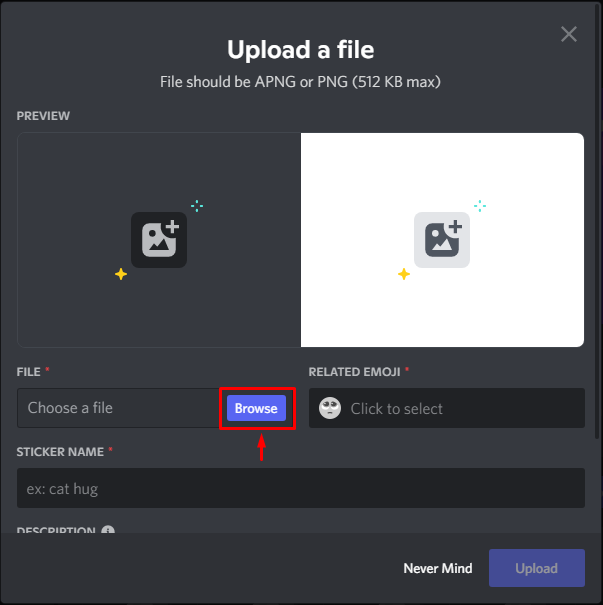
“tıkladıktan sonra Araştır ”, boyutu belirtilen aralıktan küçük veya ona eşit olan görüntüyü seçin ( 512 maksimum ). Son olarak, ' Açık ' buton:
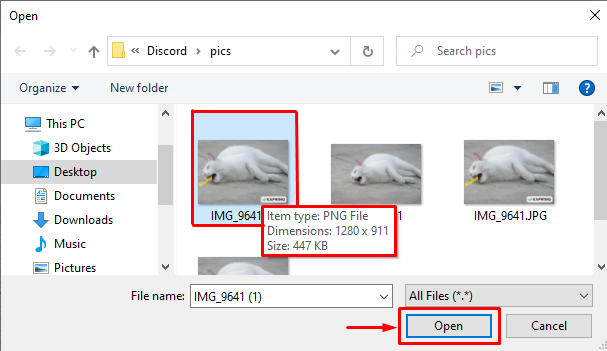
Görselleri ekledikten sonra “ gibi diğer alanları doldurun. İlgili Emoji ' ve ' Etiket Adı ” bunlar zorunludur. iken “ Tanım ” alanı isteğe bağlıdır. Son olarak, “ Yüklemek ' buton:
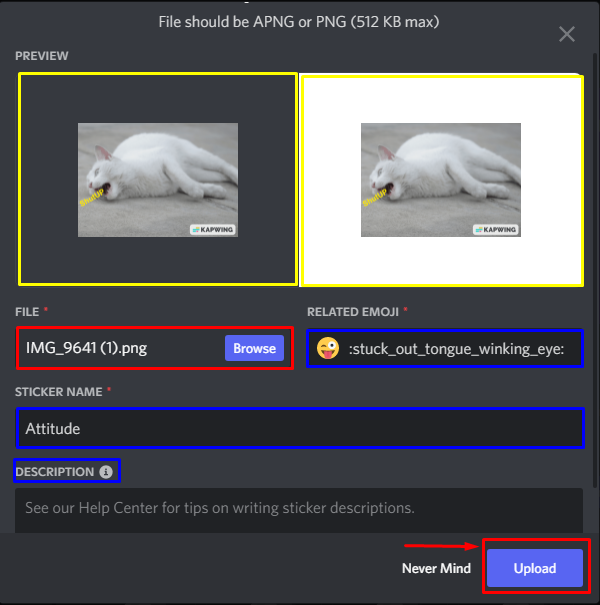
Adım 5: Pencereden Çıkın
Şimdi çıkartma eklendi ve daha fazla çıkartma eklemek için hala dört (4) boş alanımız var. Tıkla ' ESC(x) ” pencereden çıkmak için:
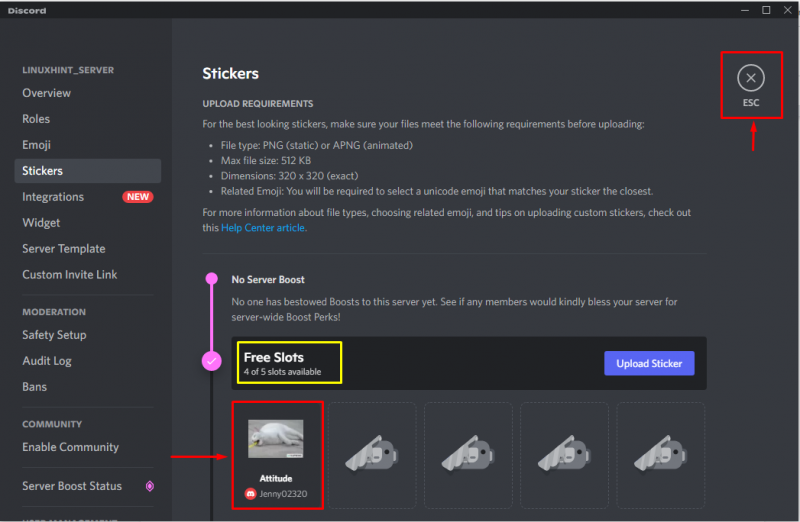
Discord'da özel çıkartmaların kullanımına bakalım.
Discord'da Çıkartmalar Nasıl Kullanılır?
Discord'da, “ simgesine tıklayarak özelleştirilmiş veya yerleşik çıkartmaları kullanabilirsiniz. Etiket Simgesi ” bir sohbette. Çıkartma Simgesine tıklayarak çıkartma arayüzü açılır, paylaşmak istediğiniz çıkartmayı seçin. Ücretsiz bir hesapta, DM'de ve sunucu sohbetinde yalnızca bir yerleşik çıkartma kullanabilirsiniz. Daha fazla çıkartma için nitro özelliğine abone olmanız gerekir. Özelleştirilmiş çıkartmalar, oluşturulduğu bir sunucuda birden çok kez kullanılırken, Nitro Discord olmadan başka hiçbir sunucuda kullanılmaz.
Discord'da çıkartma kullanmak için verilen adımları izleyin:
1. Adım: Çıkartmalar Sekmesini Açın
Tıkla ' Etiket simgesi ” GIF'ler ve emoji simgeleri arasına yerleştirilmiş bir sohbette:
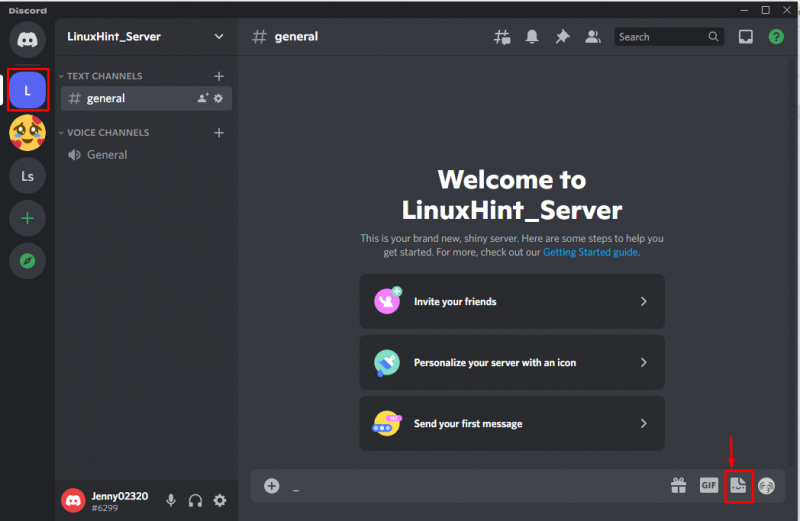
2. Adım: İstenen Etiketi Ara
Adını içeren özelleştirilmiş simgeyi arayın ve üzerine tıklayın:
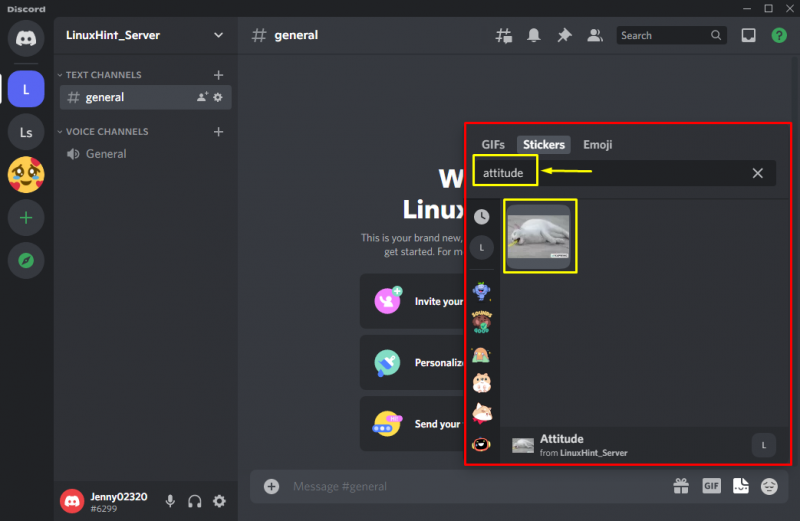
Şimdi başarıyla bir sunucu sohbetine gönderildi:
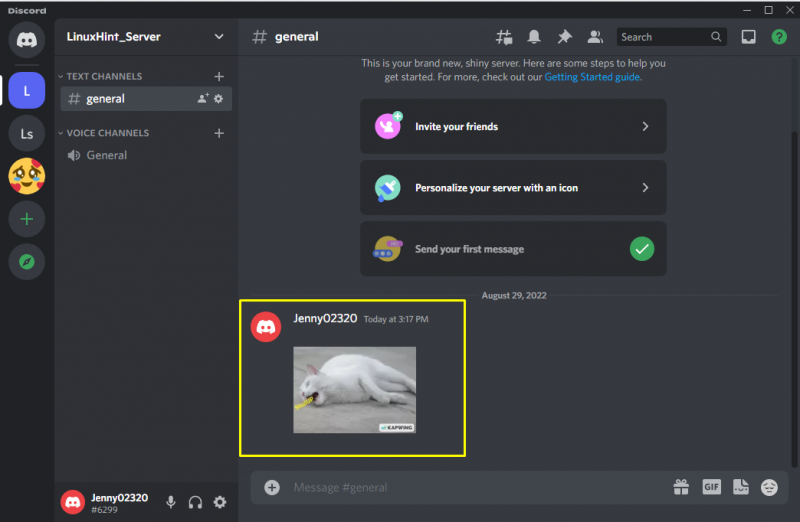
Özel çıkartma ekleme ve kullanma gibi Discord çıkartmalarıyla ilgili tüm talimatları sağladık.
Çözüm
Çıkartma eklemek için önce bir çıkartma oluşturmanız ve ardından sunucu ayarlarını kullanarak Discord'a eklemeniz gerekir. Bir sohbette Çıkartma simgesine tıklayarak çıkartmaları kullanabilirsiniz. Ücretsiz bir hesap, DM veya sunucu sohbetinde yalnızca bir yerleşik çıkartma kullanabilirken, daha fazla çıkartma Nitro özelliğine abonelik gerektirir. Özelleştirilmiş çıkartmalar yalnızca oluşturuldukları sunucuda kullanılır ve başka hiçbir sunucuda kullanılmaz. Bu eğitimde, Discord çıkartmalarını açıkladık ve çıkartma ekleme ve kullanma yöntemini gösterdik.